word2013调出公式编辑器的操作内容
来源:金桥电子网
时间:2023-03-28 21:32:27 484浏览 收藏
各位小伙伴们,大家好呀!看看今天我又给各位带来了什么文章?本文标题是《word2013调出公式编辑器的操作内容》,很明显是关于文章的文章哈哈哈,其中内容主要会涉及到等等,如果能帮到你,觉得很不错的话,欢迎各位多多点评和分享!
有很多新手小白会被word2013怎样调出公式编辑器的问题困惑住,所以小编就带来了word2013调出公式编辑器的处理教程,感兴趣的朋友就跟小编一起来学习一下吧。
word2013调出公式编辑器的操作内容

安装MathType软件。注意其安装路径。
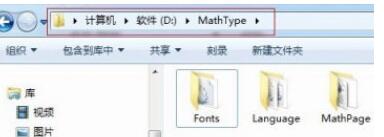
从MathType公式编辑器的安装路径中找到MathPageMathPage.wll 和Office SupportMathType Commands 6 For Word.dotm 两文件。此步骤要注意自己安装的Office2013版本是32位还是64位,若忘记自己的Office版本,可以先选择32位尝试,因为一般软件都会向下兼容。
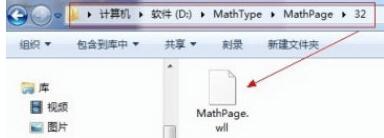
把以上找到的两个文件放到Office 2013路径Office15STARTUP下。

此时点击word 2013中MathType选项,可以发现新增内容。点击Display,MathType在Office 2013中可以直接调用了(中文版的操作也是一样的)。
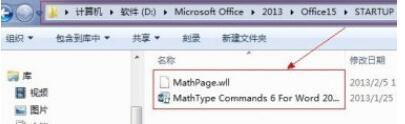
快来学习学习word2013调出公式编辑器的简单教程吧,一定会帮到大家的。
以上就是《word2013调出公式编辑器的操作内容》的详细内容,更多关于的资料请关注golang学习网公众号!
-
501 收藏
-
501 收藏
-
501 收藏
-
501 收藏
-
501 收藏
-
378 收藏
-
284 收藏
-
382 收藏
-
423 收藏
-
179 收藏
-
341 收藏
-
194 收藏
-
301 收藏
-
154 收藏
-
437 收藏
-
496 收藏
-
111 收藏
-

- 前端进阶之JavaScript设计模式
- 设计模式是开发人员在软件开发过程中面临一般问题时的解决方案,代表了最佳的实践。本课程的主打内容包括JS常见设计模式以及具体应用场景,打造一站式知识长龙服务,适合有JS基础的同学学习。
- 立即学习 543次学习
-

- GO语言核心编程课程
- 本课程采用真实案例,全面具体可落地,从理论到实践,一步一步将GO核心编程技术、编程思想、底层实现融会贯通,使学习者贴近时代脉搏,做IT互联网时代的弄潮儿。
- 立即学习 516次学习
-

- 简单聊聊mysql8与网络通信
- 如有问题加微信:Le-studyg;在课程中,我们将首先介绍MySQL8的新特性,包括性能优化、安全增强、新数据类型等,帮助学生快速熟悉MySQL8的最新功能。接着,我们将深入解析MySQL的网络通信机制,包括协议、连接管理、数据传输等,让
- 立即学习 500次学习
-

- JavaScript正则表达式基础与实战
- 在任何一门编程语言中,正则表达式,都是一项重要的知识,它提供了高效的字符串匹配与捕获机制,可以极大的简化程序设计。
- 立即学习 487次学习
-

- 从零制作响应式网站—Grid布局
- 本系列教程将展示从零制作一个假想的网络科技公司官网,分为导航,轮播,关于我们,成功案例,服务流程,团队介绍,数据部分,公司动态,底部信息等内容区块。网站整体采用CSSGrid布局,支持响应式,有流畅过渡和展现动画。
- 立即学习 485次学习
